สำหรับโปรแกรมที่จำเป็นในการใช้งาน จะมี Virtual Studio และ SQL SERVER , ใครยังไม่มีลองหารตัว express มาใช้งานได้ download here (จากตัวอย่าผมใช้ VSS 2012 ใส่ทรีมดำไม่แสบตาดี)
วิธีการก็ง่ายๆ เริ่มจากทดลองสร้าง โปรเจกค์ขึ้นมาใหม่ เป็นแบบ Windows Forms Application ในแท็ปที่ใช้ภาษา Visual C# มาสักตัวหนึ่ง ตั้งชื่อโปรเจกค์ว่า SimpleADOEntitiesFramework หรือชื่ออื่นๆก็ได้ครับ
แล้วคลิกขวาที่ชื่อโปรเจกค์ เลืแ Add new item > ADO.NET Entities Data Model ตัวที่มีสัญลักษณ์เป็นรูปฐานข้อมูลแล้วมีลูกศรโยงไปมา
จะมีหน้าต่างขึ้นมาให้เลือก Connection ซึ่งถ้าเราคอนเน็คครั้งแรกให้กด New Connection.. ส่วนช่อง Save entity connection setting in App.Config as ให้กรอกชื่อ Entity ที่จะเป็นตัวแทนคลาสใน้การเรียกใช้
จากตัวอย่าง ผมใส่ ModelEntities
แล้วคลิกขวาที่ชื่อโปรเจกค์ เลืแ Add new item > ADO.NET Entities Data Model ตัวที่มีสัญลักษณ์เป็นรูปฐานข้อมูลแล้วมีลูกศรโยงไปมา
จากตัวอย่าง ผมใส่ ModelEntities
อย่าลืมตั้งชื่อโมเดลซึ่งชื่อนี้จะเป็นชื่อของไฟล์ ("ไม่ใช่ชื่อ Entities ") นามสกุลจะลงท้ายด้วย .edmx จากนั้นก็เลือก Generate from database เพื่อโยงโมเดลของเราก็ฐานข้อมูล แล้วทำการคอนเน็กเข้า ฐานข้อมูลที่อยู่ในเครื่องของเราชื่อ (local) โดยใส่ข้อมูลตามนี้
Server name เป็น (local)
ติกเลือก Use SQL Server Authentication
Server name เป็น (local)
ติกเลือก Use SQL Server Authentication
username เป็น sa
password เป็น รหัสของดาต้าเบสคุณ
ทดลอง test connection ถ้าผ่าน จะมีช่องให้เลือ database name เลือกได้ตามบาย
แล้าเลือก table ที่จะดึงข้อมูลมาใช้ ซึ่งผมมีอยู่ 4 ตารางตอนนี้คือ User , Product , Order และ OrderItem
ทีนี้ให้สังเกตุที่ช่อง Model namespace จะมีชื่อเอนทิตี้ที่เรากรอกตอนเเรก อันนี้คือตัวที่จะนำไปใช้ในอนาคตนะครับ จำๆ เพราะถ้าจะเปลี่ยนอีกที่ต้องไปดูใน App.Config
ทดลอง test connection ถ้าผ่าน จะมีช่องให้เลือ database name เลือกได้ตามบาย
แล้าเลือก table ที่จะดึงข้อมูลมาใช้ ซึ่งผมมีอยู่ 4 ตารางตอนนี้คือ User , Product , Order และ OrderItem
ทีนี้ให้สังเกตุที่ช่อง Model namespace จะมีชื่อเอนทิตี้ที่เรากรอกตอนเเรก อันนี้คือตัวที่จะนำไปใช้ในอนาคตนะครับ จำๆ เพราะถ้าจะเปลี่ยนอีกที่ต้องไปดูใน App.Config
เมื่อเราทำทุกอย่างครบจะได้หน้าตาแบบนี้ ซึ่งนั้นไปลุยโค๊ด C# กันต่อได้เลย โดยให้ดีไซด์ฟอร์มขึ้นมาตามผมดังนี้นะครับ กำหนด tab order ด้วยก็ดี อันนี้เป็นโปรแกรมเรียกดูข้อมูล Username และ Password โดยการกรอก id ของ user แต่ละคน(ช่องสุดท้าย) ซึ่งผมจะเขียนโปรแกรมควบคุมไว้ในปุ่มด้านล่าง
ให้พิมพ์โค๊ดลงไปดังนี้ (คลิกขวาที่ฟอร์ม view source)
ซึ่งเป็นคิวรี่ง่ายๆในการ select ข้อมูล User มาจากเทเบิลที่มี ชื่อเป็น admin ซึ่งเป็นภาษา LingQ ถ้าเทียบกับ SQL ก็จะได้
SELECT * FROM USER WHERE UserID == id
เท่านี้การใช้งานฐานข้อมูลผ่าน AOD.NET Entity Framwork ก็เป็นเรื่องง๊ายง่าย ติดปัญหาที่ตรงไหน comment ถามได้เลยครับ
คอมไพล์แล้วรันโปรแกรมได้เลยครับ ถ้าไม่ติด error อะไรจะได้ผลลัพธ์โปรแกรมดังรูปด้านล่างนี้
ให้พิมพ์โค๊ดลงไปดังนี้ (คลิกขวาที่ฟอร์ม view source)
ซึ่งเป็นคิวรี่ง่ายๆในการ select ข้อมูล User มาจากเทเบิลที่มี ชื่อเป็น admin ซึ่งเป็นภาษา LingQ ถ้าเทียบกับ SQL ก็จะได้
SELECT * FROM USER WHERE UserID == id
เท่านี้การใช้งานฐานข้อมูลผ่าน AOD.NET Entity Framwork ก็เป็นเรื่องง๊ายง่าย ติดปัญหาที่ตรงไหน comment ถามได้เลยครับ
คอมไพล์แล้วรันโปรแกรมได้เลยครับ ถ้าไม่ติด error อะไรจะได้ผลลัพธ์โปรแกรมดังรูปด้านล่างนี้


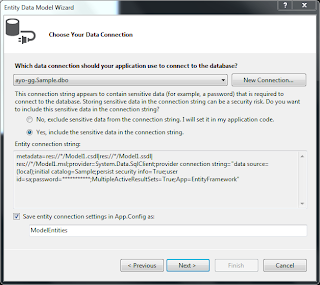





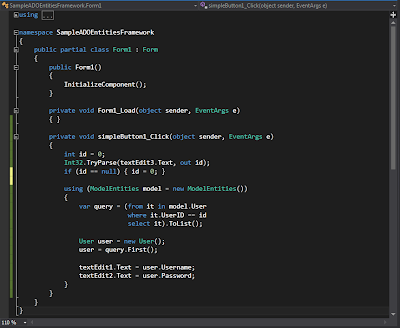


ไม่มีความคิดเห็น:
แสดงความคิดเห็น